Mac 컴퓨터에서 프로그램 삭제방법, 안지워지는 프로그램은 앱클리너 설치후 완벽히 지울 수 있다
안녕하세요 Mac 유저여러분, 맥북이나 맥미니, 아이맥을 쓰시는 분들이라면 주변에서 사용하기 어려운 애플제품을 왜쓰냐고 많이들 물어보죠.. 그냥 이뻐서 쓰는거라고 할 수있지만 쓰다보면 정말 편리한점도 많다는 것을 느낄 것 입니다.
하지만 앱을 설치하고나서 필요가 없어져서 지우려고 하는데, 어떻게 지우는것인지 잘 모르시는 분들많죠? 아니면 지우는 방법을 알더라도 간혹 지워지지 않는 앱들이 있지는 않나요?
그래서 이번시간에는 Mac 에서 프로그램들을 완벽히 삭제할 수 있는 방법 4가지를 모아보았으니 참고해주세요.
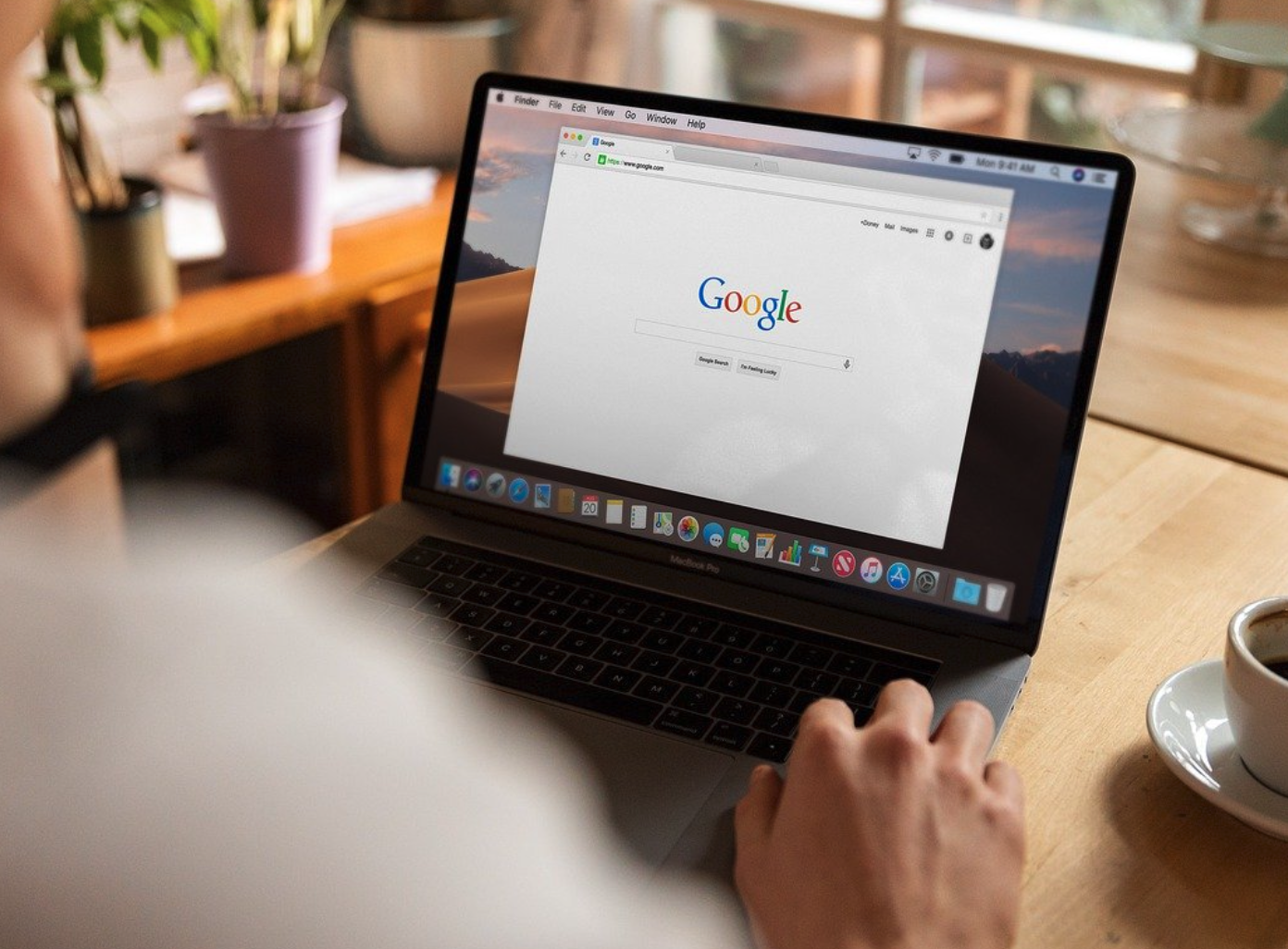
런치패드를 이용한 제거방법
아주기본적인 방법입니다. 맥을 처음 사용하시는 분들이라면 이 방법도 모르시는 분들이 많을텐데요, 맥에서 앱을 삭제하는 방법 첫번째는 아주간단합니다.

우선 키보드에 보면 런치패드를 실행시킬수 있는 버튼이 있을 것 입니다. 이렇게 생겼는데요 F4버튼이죠. 이버튼을 누르면 런치패드가 실행이 됩니다.
물론 화면 맨아래에 앱들이 모여있는 곳에서도 실행시킬 수 있습니다.

여기서 이렇게 앱을 마우스로 꾹 누르면 앱들이 부들부들 떨면서 x 버튼이 나타납니다. 아이폰이나 아이패드처럼 같은 방식으로 삭제가 가능해요. 아주 친숙하죠?
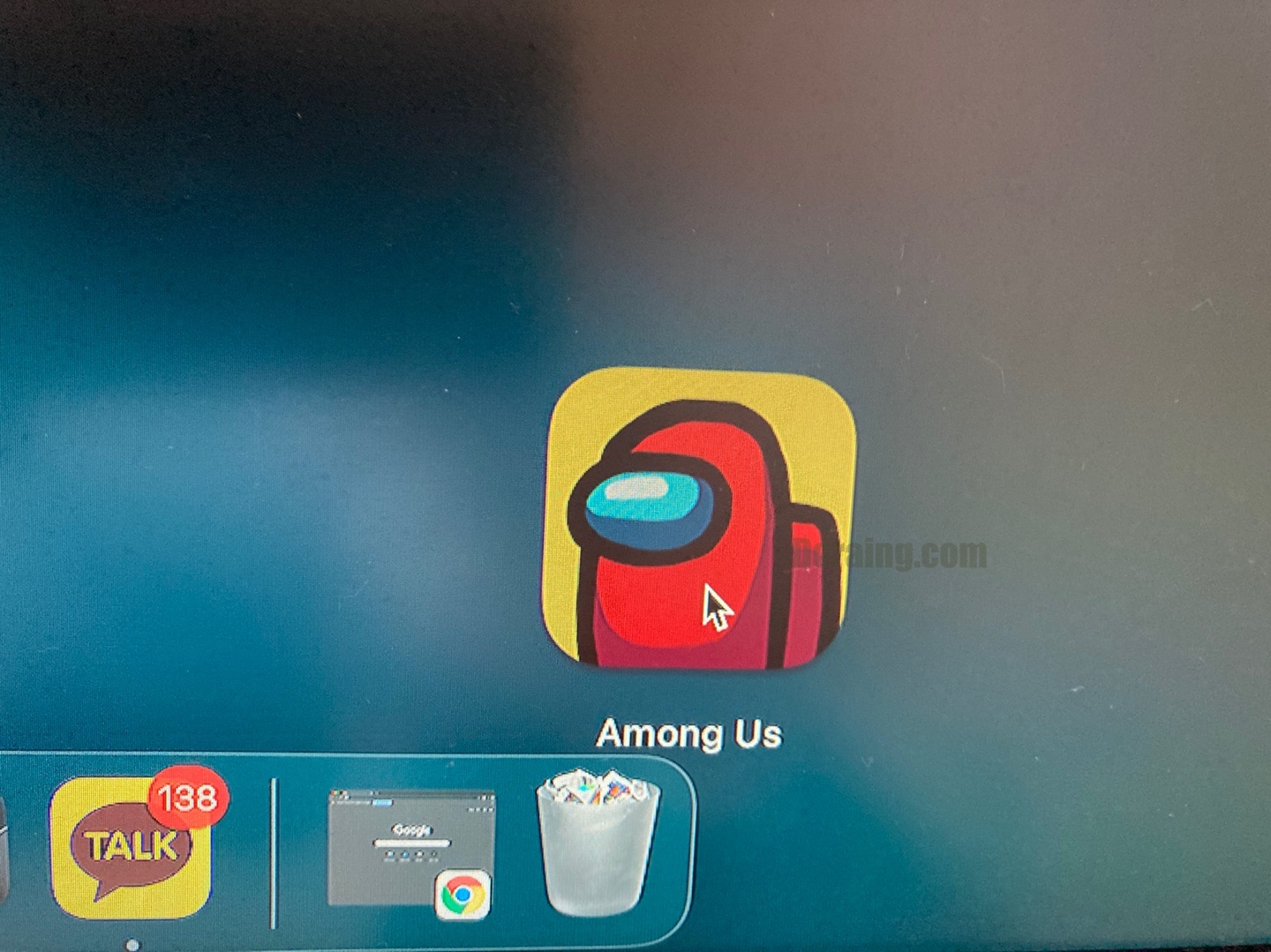
아니면 앱을 꾹누른채로 드래그해서 휴지통에 끌고가서 넣어주시면 됩니다.
*만약 여기서 지워지지 않는다면 세번째 방법을 참고해주시면 됩니다.
파인더를 이용한 제거방법
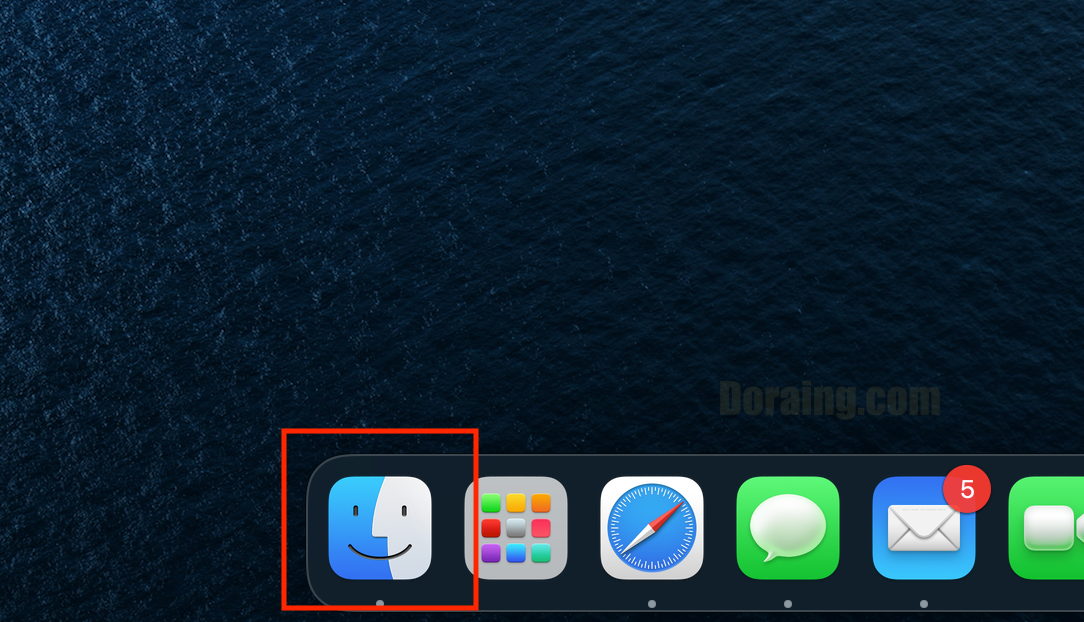
두번째 방법은 바로 파인더를 이용한 방법입니다. 맨아래 앱을 보면 이렇게 생긴 앱이 있습니다. 이게 파인더인데요, 이것을 클릭해봅시다.
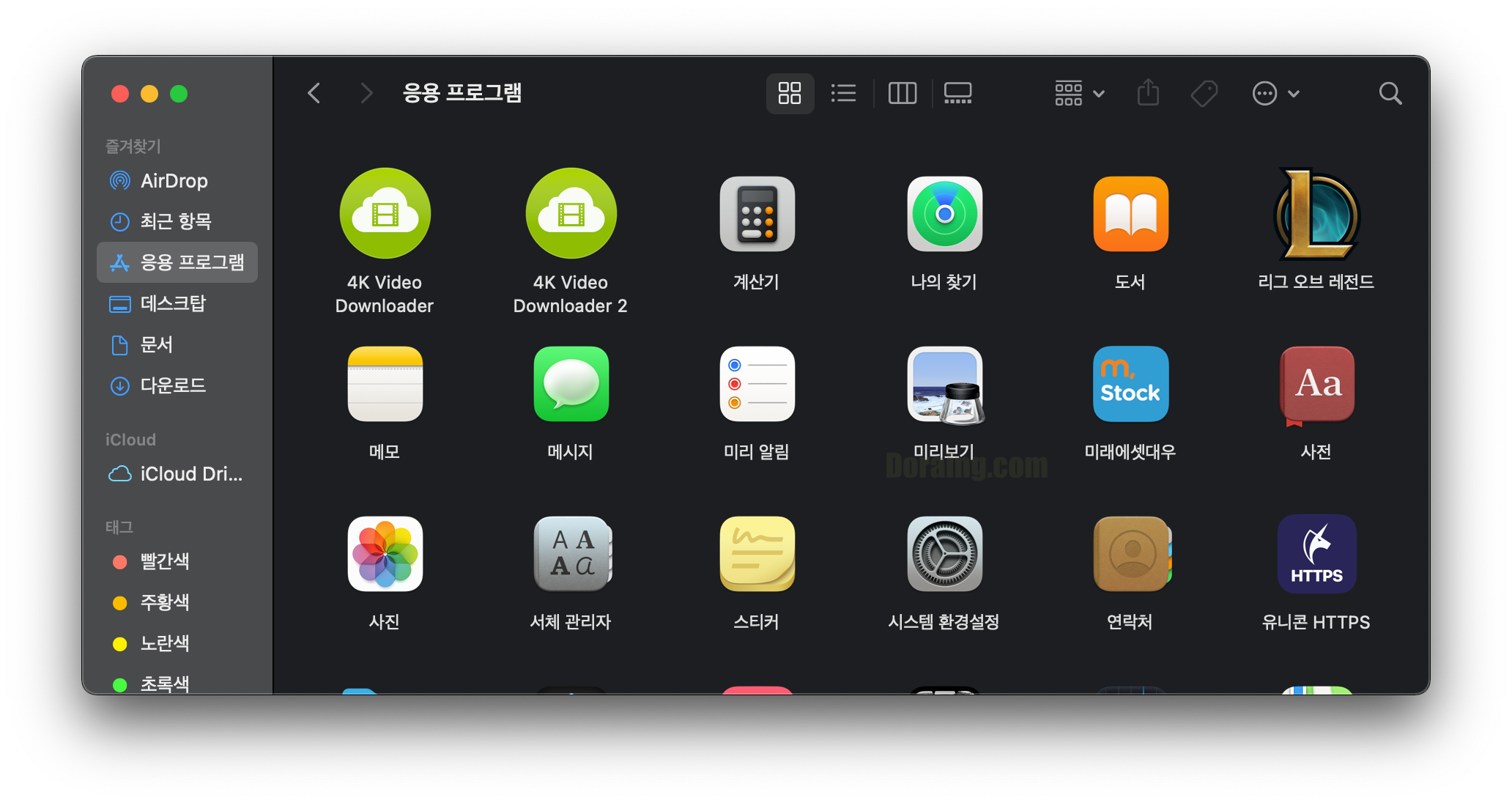
파인더를 실행하고 왼쪽 항목에서 '응용프로그램' 을 선택해보면 컴퓨터에 설치되어 있는 프로그램들이 나열되어 있습니다.
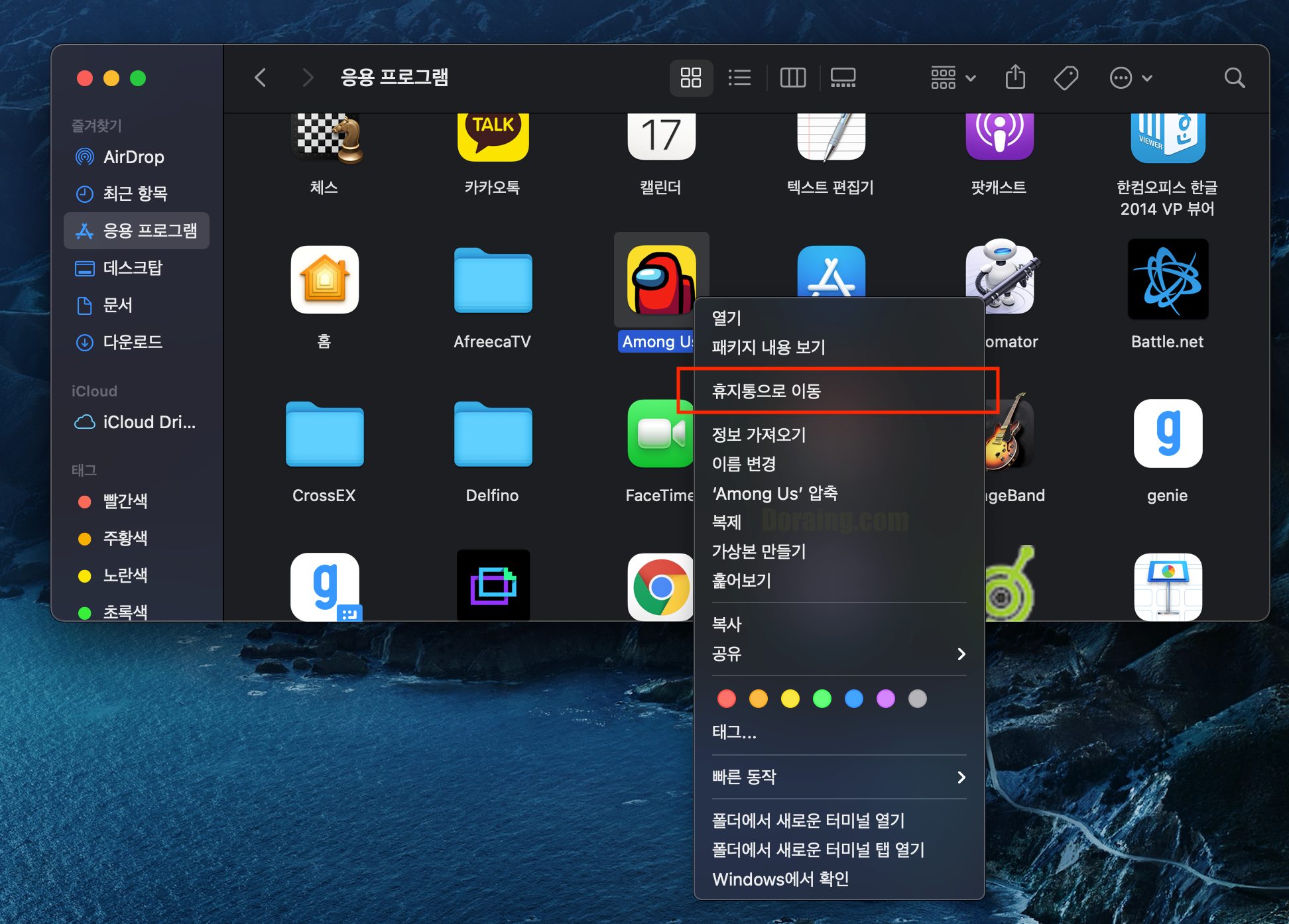
여기서 자신이 삭제하고 싶은 프로그램에 오른쪽 클릭을 해서 '휴지통으로 이동' 이라는 것을 클릭해주시면 됩니다.
앱 클리너를 이용한 방법
위 두가지 방법으로 삭제를 하려고 해도 지워지지 않는 프로그램이 있거나 지웠다고 생각했는데 잔여 파일들이 남아있는 경우가 많습니다.
그래서 하드용량을 보면 거의 비슷하죠? 그럴때는 앱클리너라는 프로그램을 이용해서 완벽하고 깔끔하게 지울 수 있습니다.
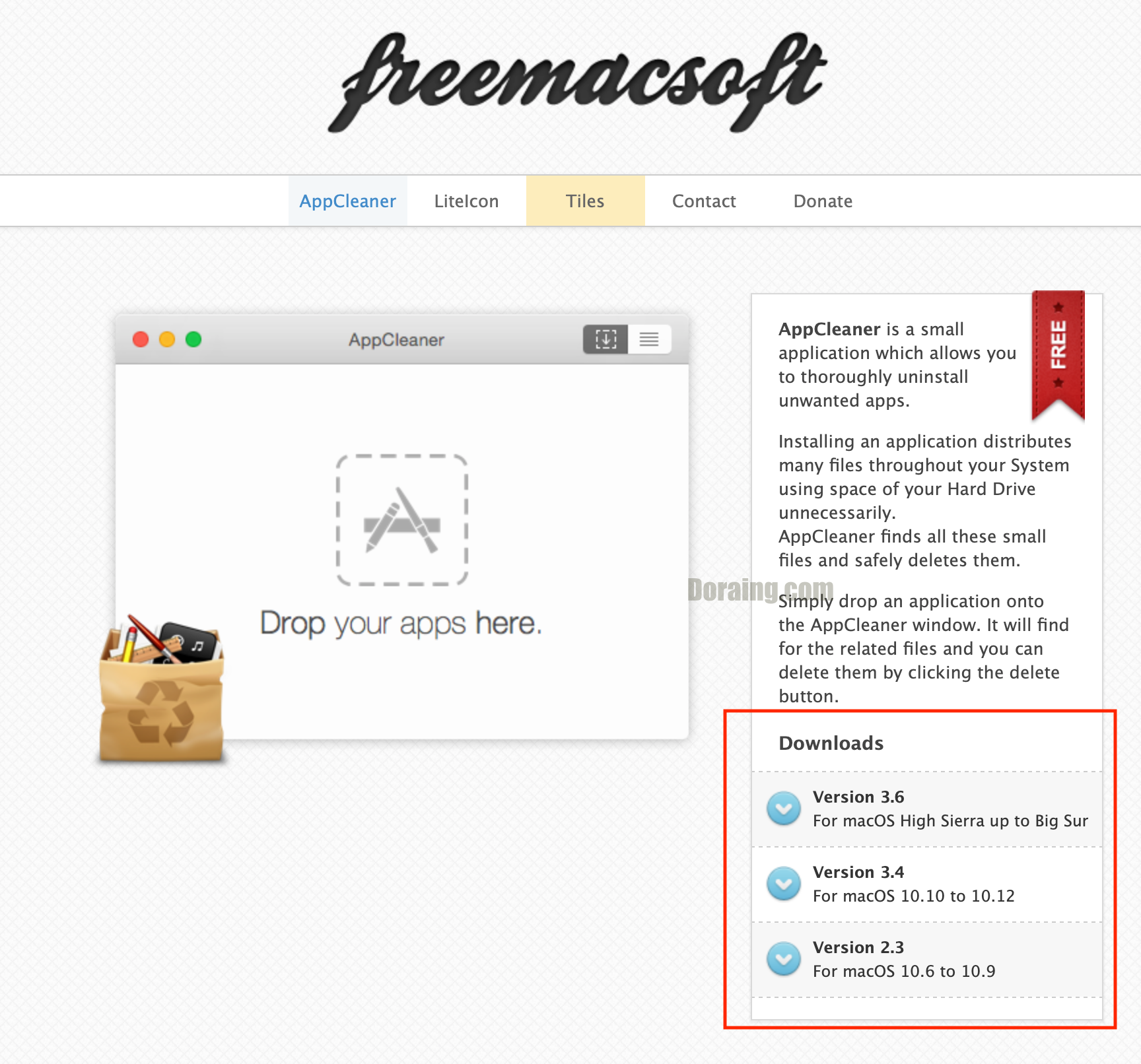
앱클리너 홈페이지 에 접속하시면 이런 화면이 나오는데요, 최신버전을 설치해주시면 됩니다. 빅서로 업데이틑 하신분들은 꼭 최신버전을 이용하시는게 좋습니다.
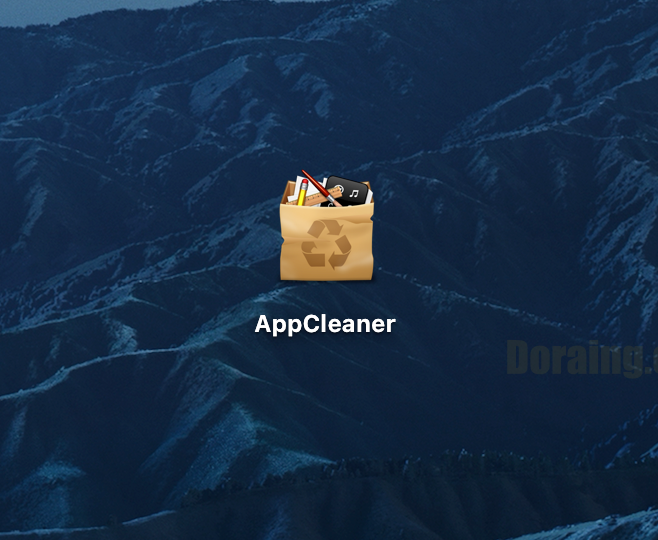
설치후에 이런 앱이 생기는데요, 실행을 해보도록 하겠습니다.

이렇게 아주 간단한 인터페이스를 보여주는 앱클리너는 이 안에 앱을 드래그해서 가지고 오셔도 됩니다. 만약 찾기가 어렵다면 상단에 보이는 목록버튼을 클릭해주시기 바랍니다.
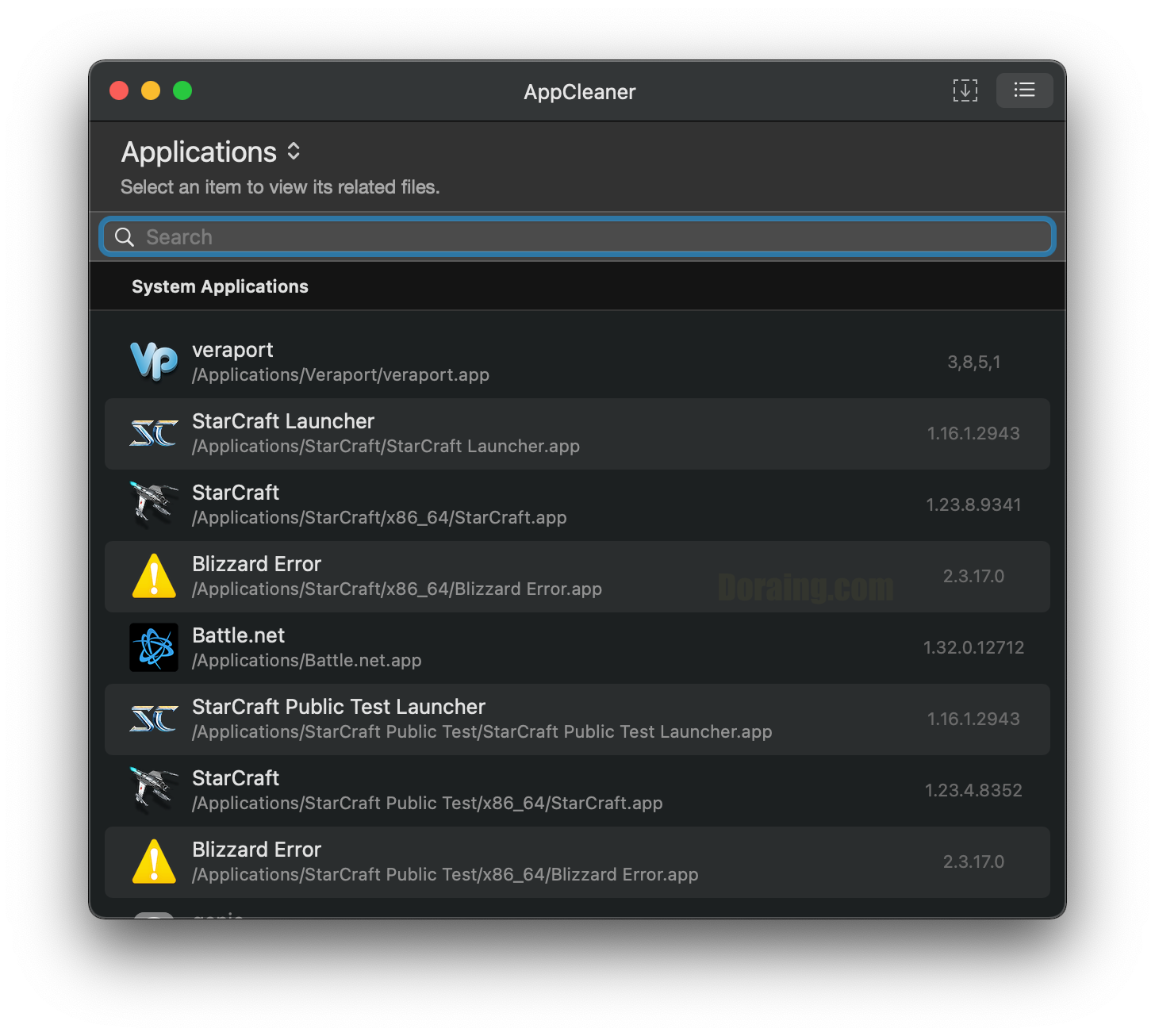
여러가지 시스템 애플리케이션이 보입니다. 상단에 검색란에 원하는 앱의 이름을 적어주셔도 찾을 수 있습니다.
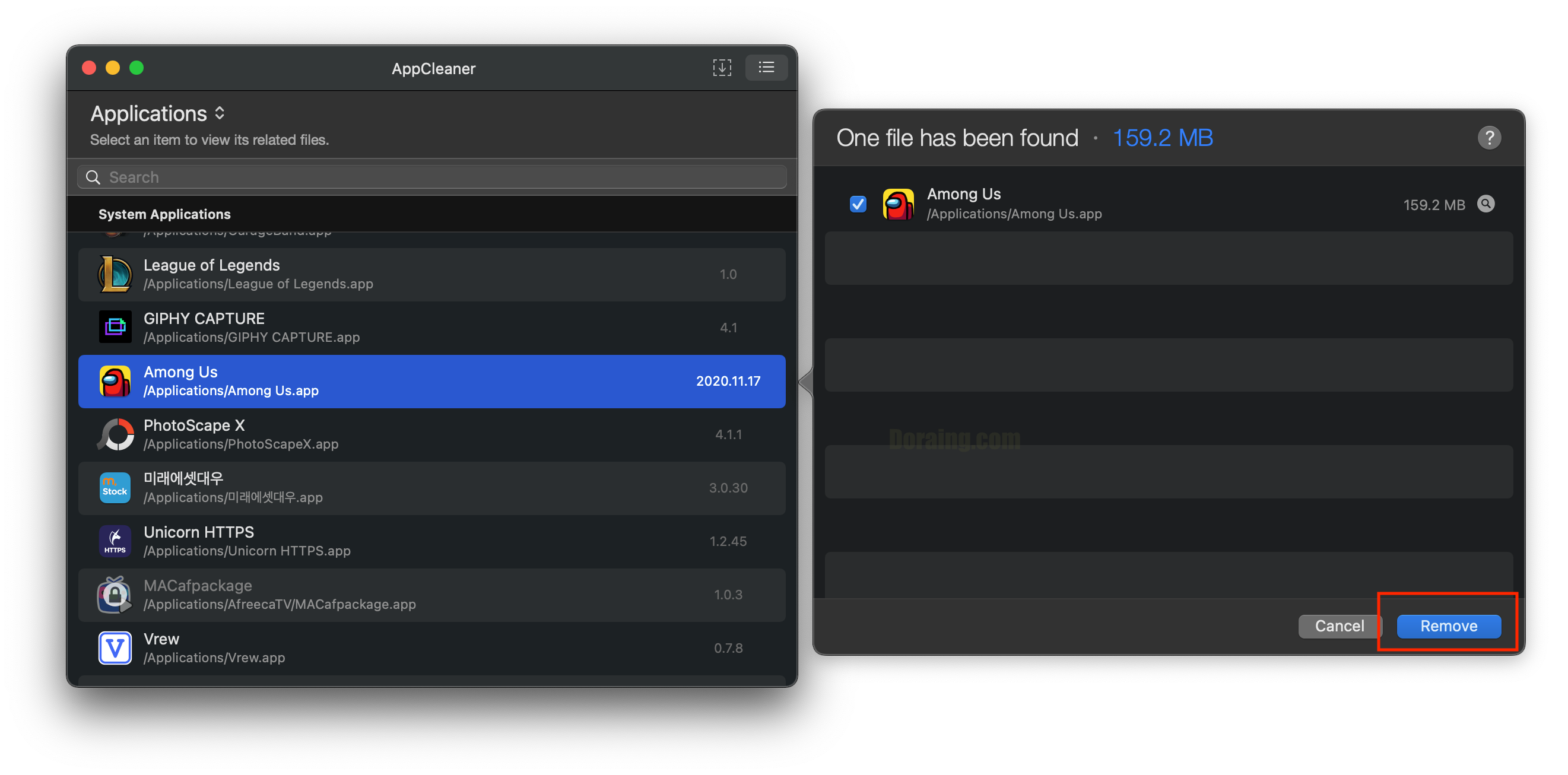
삭제하고 싶은 프로그램을 찾았다면 클릭을 한번해주세요. 그와 관련된 프로그램은 모두 나오며 용량이 얼마나 되는지도 확인 할 수있죠. 여기서 'Remove' 라는 것을 클릭해주시면 삭제가 완료됩니다.
간단하죠? 한번 설치해 놓으면 맥 컴퓨터를 사용하면서 계속 사용이 가능합니다. 게다가 무료입니다.
만약 페러렐즈를 사용하시는 분들이라면 아래 내용도 참고하시면 좋습니다, 페러렐즈는 파인더나 앱클리너에서도 거의 안나오기 때문에 페러렐즈에서 따로 설치한 프로그램을 삭제하는 방법을 알려드리겠습니다.
하드 저장공간관리를 이용한 방법
맥을 쓰면서 윈도우 운영체제를 써야할 일이 있기 때문에 부트캠프나 페러렐즈를 사용하시는 분들이 많을 것 입니다.
하지만 이번 M1 맥북과 맥미니가 나오면서 부트캠프가 사용이 되지 않아서 페러렐즈를 이용하시는 분들이 있을 것 입니다. (혹시 필요하신분들이 있다면 페러렐즈 설치는 여기서 해주시면 됩니다.)

우선 바탕화면의 애플 로고를 클릭해보면 '이 Mac에 관하여' 라는 곳이 있습니다. 이곳을 클릭해주세요.

그리고 '저장공간' 이라는 부분을 클릭하면 자신의 하드용량과 어느정도 썼는지 나올텐데요, 여기서 '관리' 부분을 클릭해주시기 바랍니다.
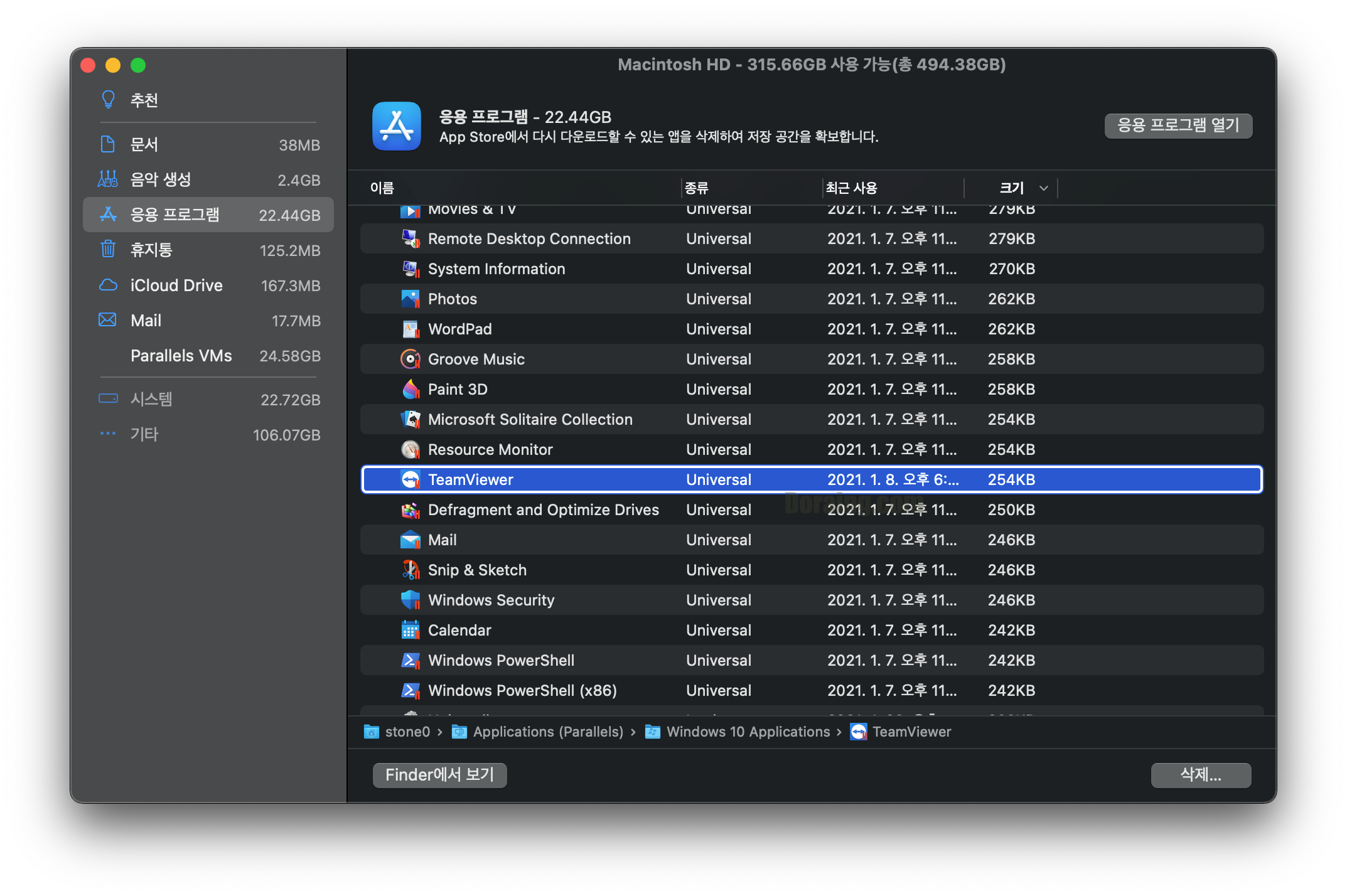
여기서 보면 페러렐즈에서 설치한 프로그램들이 나옵니다. 선택한뒤에 삭제를 해주시면 됩니다.
오늘은 맥북,아이맥,맥미니를 사용하시는 분들을 위해서 Mac에서 프로그램 삭제방법이라는 주제로 이야기를 해보았습니다.
평소에 지우는 방법을 몰랐거나 알지만 지워지지 않는 프로그램들로 "맥은 역시 불편해" 라고 생각하신 분들이 있다면 조금이나마 해소가 되었길 바랍니다.
이 글은 마음대로 공유하셔도 됩니다:) 도움이 되었길 바라며 공감과 댓글을 남겨주시면 좋겠습니다! 오늘도 좋은 하루 보내세요~
▼읽어 볼만한 글
아이메세지 아이폰,아이패드 연동 및 해제방법
맥북 단축키,기능키 사용법 정리







